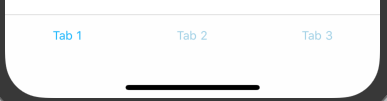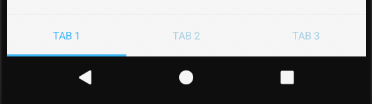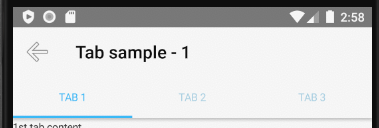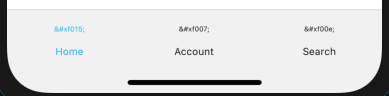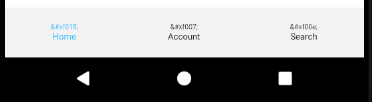はじめに
NativeScript(NativeScript-Vue) で ボトムタブバーによるナビゲーションを行う方法。
TL;DR
目次
- はじめに
- TL;DR
- 環境・条件
- 詳細
- TabView による実装
- 実装サンプル
- 表示イメージ
- 簡単な解説など
- BottomNavigation による実装
- 実装サンプル
- 表示イメージ
- 簡単な解説など
- まとめ
- 参考文献
環境・条件
1
2
3
4
5
6
7
8
9
10
11
12
13
14
15
16
17
18
19
20
21
22
23
24
25
26
27
28
29
30
31
32
33
34
35
36
37
38
39
40
41
42
43
44
45
46
47
| $ sw_vers
ProductName: Mac OS X
ProductVersion: 10.15.3
BuildVersion: 19D76
$ node -v
v12.7.0
$ npm -v
6.10.3
$ tns --version
6.4.0
$ grep -C1 version package.json
"tns-ios": {
"version": "6.4.1"
},
"tns-android": {
"version": "6.4.1"
}
$ tns plugin
Dependencies:
┌──────────────────────────────┬─────────┐
│ Plugin │ Version │
│ @nativescript/theme │ ^2.2.1 │
│ @vue/devtools │ ^5.0.6 │
│ nativescript-socketio │ ^3.2.1 │
│ nativescript-toasty │ ^1.3.0 │
│ nativescript-vue │ ^2.4.0 │
│ nativescript-vue-devtools │ ^1.2.0 │
│ tns-core-modules │ ^6.0.0 │
│ vue-router │ ^3.1.5 │
└──────────────────────────────┴─────────┘
Dev Dependencies:
┌────────────────────────────────────┬─────────┐
│ Plugin │ Version │
│ @babel/core │ ^7.0.0 │
│ @babel/preset-env │ ^7.0.0 │
│ babel-loader │ ^8.0.2 │
│ nativescript-dev-webpack │ ^1.0.0 │
│ nativescript-vue-template-compiler │ ^2.0.0 │
│ nativescript-worker-loader │ ~0.9.0 │
│ node-sass │ ^4.9.2 │
│ vue-loader │ ^15.4.0 │
└────────────────────────────────────┴─────────┘
|
- iPhone 11 Pro: iOS 13.3
- Android HUAWEI nova lite 2: Android 9 (ビルド 9.1.0.160)
詳細
TabView、もしくは BottomNavigation で実装可能。
リポジトリ: 17number/nativescript-vue-tutorial
参考コミット:
TabView による実装
実装サンプル
TabView を使う場合のサンプルコード。
参考コミット: @24cde8b
Android は androidTabsPosition="bottom" を指定する(指定なしだとトップに配置されるので注意)
1
2
3
4
5
6
7
8
9
10
11
12
13
14
15
16
17
18
19
20
21
22
23
24
25
26
27
28
29
30
31
32
33
34
35
36
37
38
39
40
41
42
43
44
45
46
47
48
49
50
|
<template>
<Page>
<ActionBar :title="title">
<NavigationButton text="Back" android.systemIcon="ic_menu_back" @tap="back"/>
</ActionBar>
<TabView :selectedIndex="selectedIndex" @selectedIndexChange="onIndexChange" androidTabsPosition="bottom">
<TabViewItem title="Tab 1">
<FirstTab/>
</TabViewItem>
<TabViewItem title="Tab 2">
<SecondTab/>
</TabViewItem>
<TabViewItem title="Tab 3">
<ThirdTab/>
</TabViewItem>
</TabView>
</Page>
</template>
<script >
import FirstTab from '@/tabs/FirstTab.vue'
import SecondTab from '@/tabs/SecondTab.vue'
import ThirdTab from '@/tabs/ThirdTab.vue'
export default {
components: {
FirstTab,
SecondTab,
ThirdTab,
},
data() {
return {
selectedIndex: 0,
title: 'Tab sample',
};
},
methods: {
back() {
this.$navigateBack({
transitionAndroid: { name: 'slide '},
});
},
onIndexChange(args) {
this.selectedIndex = args.value;
this.title = `Tab sample - ${this.selectedIndex + 1}`;
},
},
}
</script>
|
コンテンツ部分。今回は別ファイルにしているが、↑ の TabViewItem 内に直接記述していっても可。
※ファイル分割や配置はまだよくわかってない。(app/tabs or app/pages/tabs or app/components/tabs のどこが良いのか…)
1
2
3
4
5
6
7
8
9
10
|
<template>
<StackLayout>
<Label text="1st tab content" textWrap="true" />
</StackLayout>
</template>
<script >
export default {}
</script>
|
表示イメージ
iOS
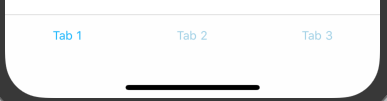
Android
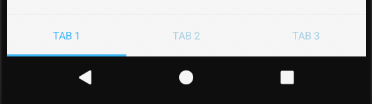
Android(androidTabsPosition="bottom" 無し)
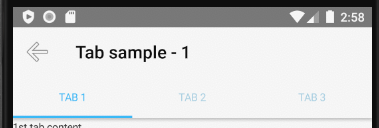
簡単な解説など
args.value に選択したタブの index, args.oldValue に前のタブの index が設定されている。
1
2
3
4
5
6
7
8
9
10
| export default {
...
methods: {
...
onIndexChange(args) {
this.selectedIndex = args.value;
...
},
},
}
|
以下のように TabViewItem の下で ActionBar を指定するようなことはできない。タブごとに変更したい場合はイベントハンドラの中で処理する。
1
2
3
4
5
6
7
8
9
10
11
12
13
14
15
16
17
18
19
| <TabViewItem title="Tab 1">
<ActionBar title="Tab 1 selected">
<Label text="Content for Tab 1" />
</TabViewItem>
<script>
export default {
...
methods: {
...
onIndexChange(args) {
this.title = `Tab ${this.selectedIndex + 1} selected`;
...
},
},
}
</script>
|
アイコンを設定したい場合は以下のように iconSource で設定する。
1
2
3
| <TabViewItem title="Tab 1" iconSource="~/images/icon.png">
<Label text="Content for Tab 1" />
</TabViewItem>
|
色変更は tabTextColor, tabBackgroundColor, tabBackgroundColor などで可能、詳細は Styling - TabView - NativeScript Docs や Class TabView | NativeScript を参照
BottomNavigation による実装
NatvieScript-Vue のドキュメントには記載がないが、BottomNavigation でも実現可能。
実装サンプル
参考コミット: @33ef36e
1
2
3
4
5
6
7
8
9
10
11
12
13
14
15
16
17
18
19
20
21
22
23
24
25
26
27
28
29
30
31
32
33
34
35
36
37
38
39
40
41
42
43
44
45
46
47
48
49
50
51
52
53
54
55
56
57
58
59
60
61
62
63
64
65
66
| <template>
<Page>
<ActionBar :title="title">
<NavigationButton text="Back" android.systemIcon="ic_menu_back" @tap="back" />
</ActionBar>
<BottomNavigation :selectedIndex="selectedIndex" @selectedIndexChanged="onIndexChange">
<TabStrip>
<TabStripItem>
<Label text="Home"/>
<Image src="font://"/>
</TabStripItem>
<TabStripItem class="special">
<Label text="Account"/>
<Image src="font://"/>
</TabStripItem>
<TabStripItem title="Search" iconSource="font://"/>
</TabStrip>
<TabContentItem>
<FirstTab />
</TabContentItem>
<TabContentItem>
<SecondTab />
</TabContentItem>
<TabContentItem>
<ThirdTab />
</TabContentItem>
</BottomNavigation>
</Page>
</template>
<script >
import FirstTab from '@/tabs/FirstTab.vue'
import SecondTab from '@/tabs/SecondTab.vue'
import ThirdTab from '@/tabs/ThirdTab.vue'
export default {
components: {
FirstTab,
SecondTab,
ThirdTab,
},
data() {
return {
selectedIndex: 0,
title: 'Tab sample',
};
},
methods: {
back() {
this.$navigateBack({
transitionAndroid: { name: 'slide '},
});
},
onIndexChange(args) {
this.selectedIndex = args.newIndex;
this.title = `Tab sample - ${this.selectedIndex + 1}`;
},
},
}
</script>
|
表示イメージ
微妙に見た目が異なるが、CSS でどうにでも変更できると思われる。
iOS
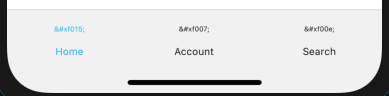
Android
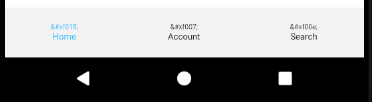
簡単な解説など
args.newIndex に現在のタブの index, args.oldIndex に前のタブの index が設定されている。
1
2
3
4
| onIndexChange(args) {
this.selectedIndex = args.newIndex;
...
},
|
ActionBar については TabView と同様、必要に応じてイベントハンドラ内で変更する。
BottomNavigation の場合、メニュー部分とコンテンツ部分は別々に記載する。
メニュー部分は TabStrip 内に TabStripItem で定義。
1
2
3
4
5
6
7
8
9
10
| <TabStrip>
<TabStripItem>
<Label text="tab 1"/>
<Image src="..."/>
</TabStripItem>
<TabStripItem>
<Label text="tab 2"/>
<Image src="..."/>
</TabStripItem>
</TabStrip>
|
上記はショートハンドで以下のようにも書ける。
1
2
3
4
| <TabStrip>
<TabStripItem title="tab 1" iconSource="..."/>
<TabStripItem title="tab 2" iconSource="..."/>
</TabStrip>
|
コンテンツは TabContentItem で定義。
1
2
3
4
5
6
| <TabContentItem>
<Label text="content 1" />
</TabContentItem>
<TabContentItem>
<Label text="content 2" />
</TabContentItem>
|
その他詳細は BottomNavigation - NativeScript Docs や Class BottomNavigation | NativeScript を参照
まとめ
参考文献
関連記事